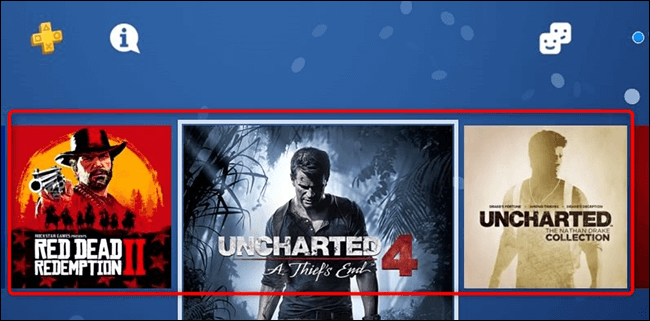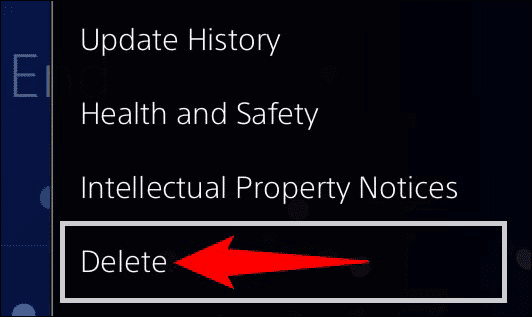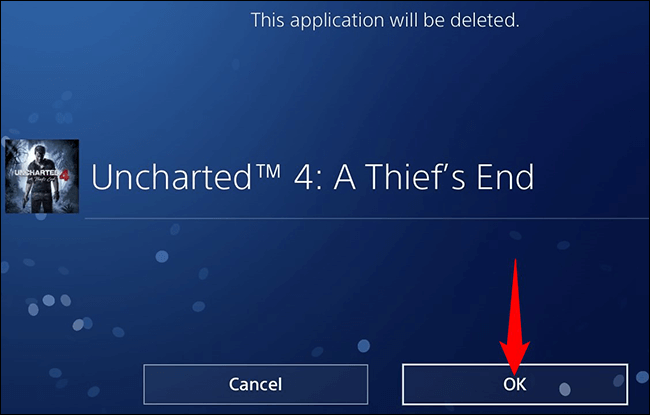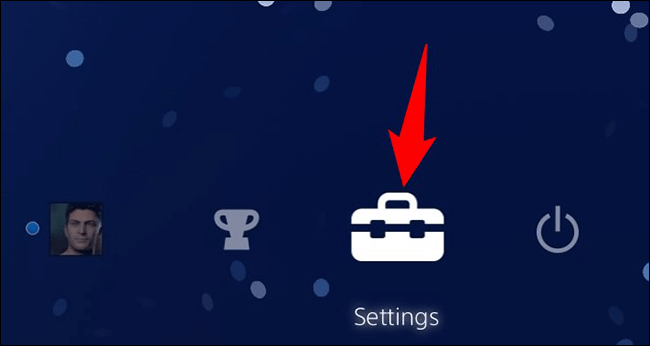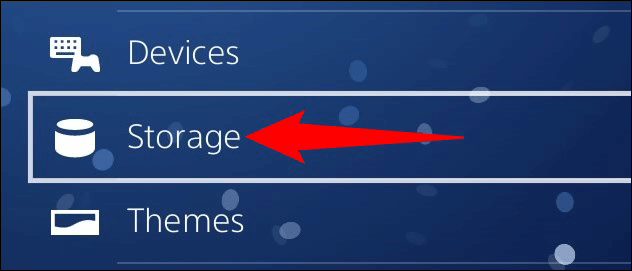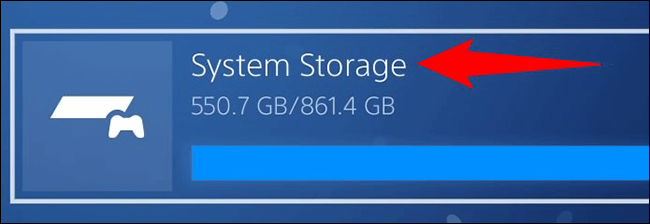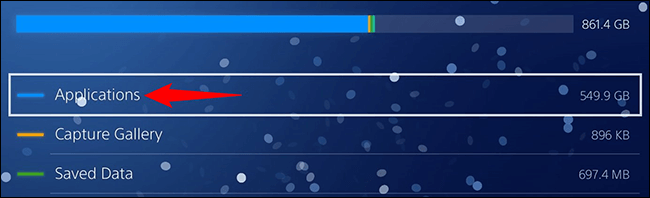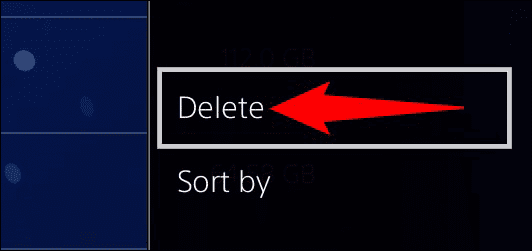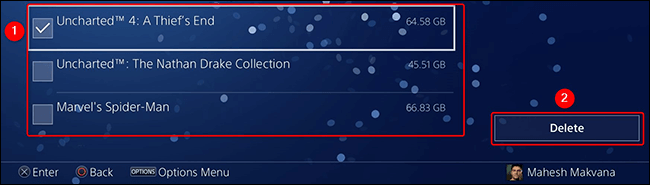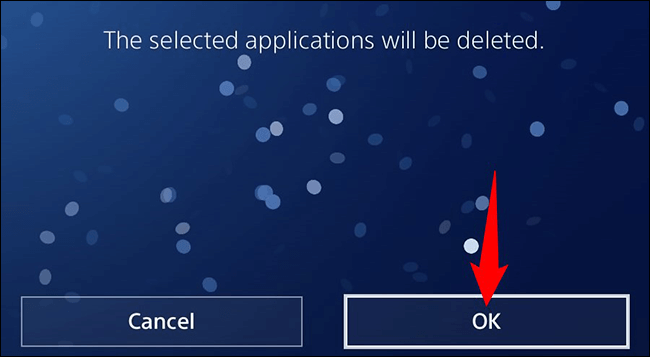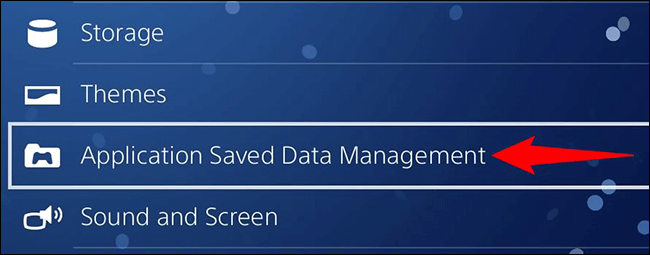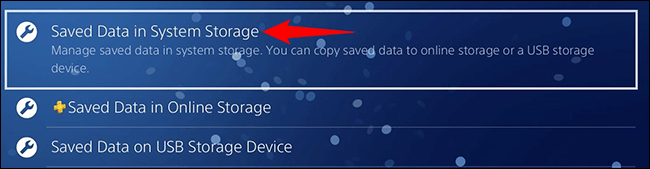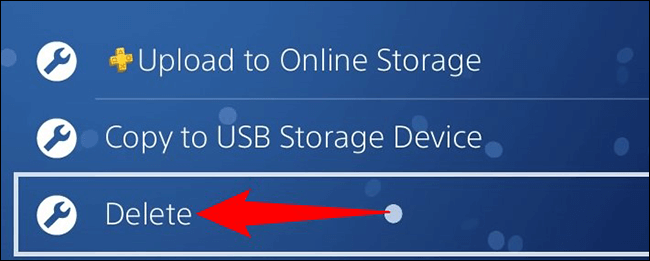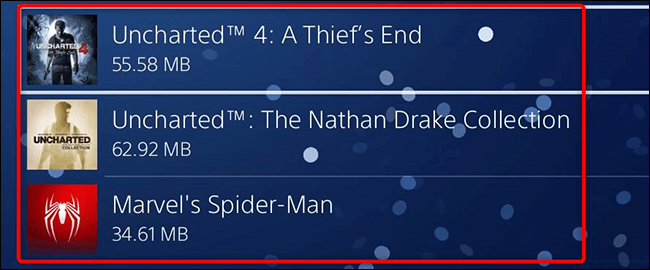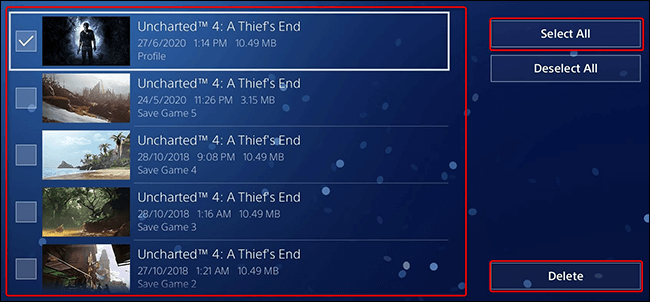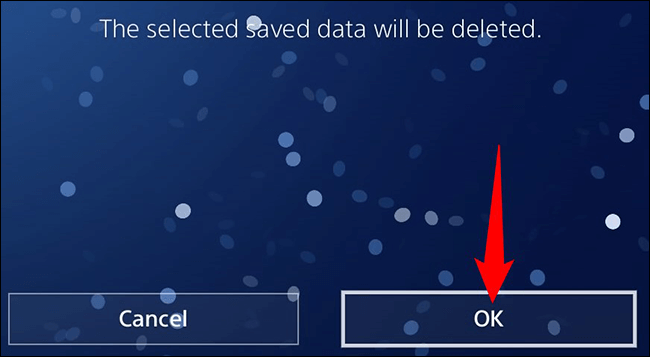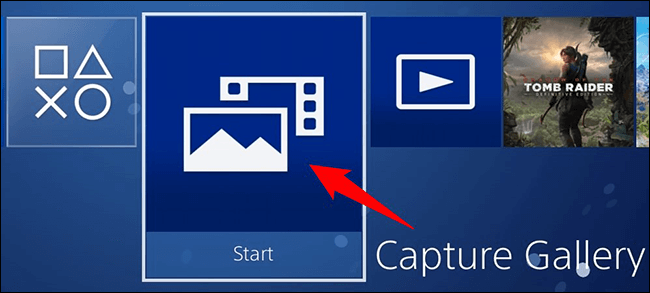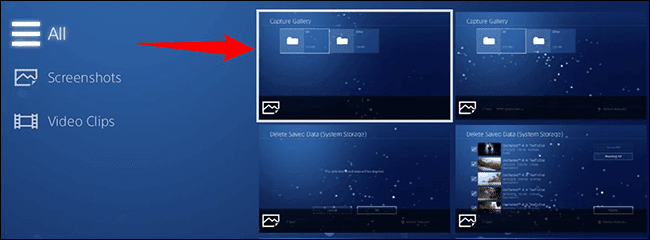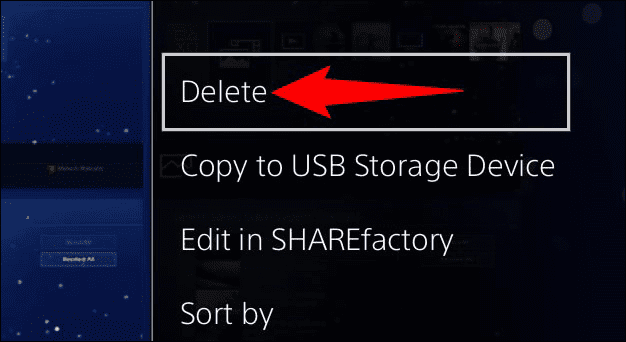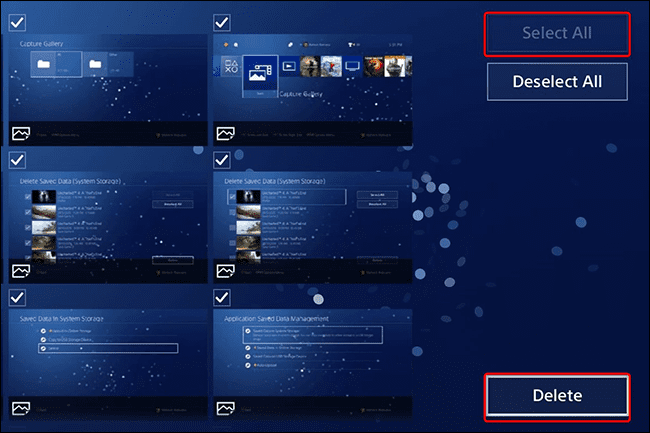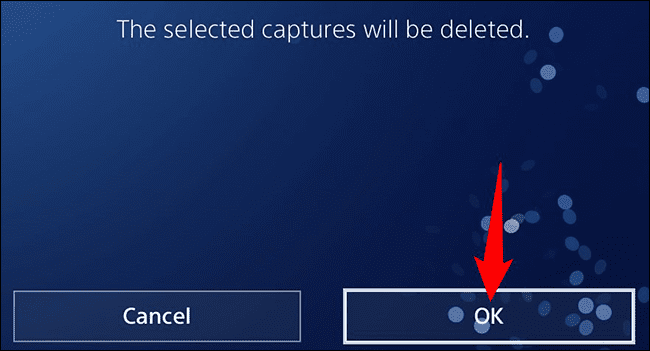So löschen Sie ein Spiel auf PS4
Das Löschen von Spielen ist die einfachste Möglichkeit, Speicherplatz auf der PlayStation 4 freizugeben. Du kannst deine gespeicherten Spiele löschen und auch Daten erfassen, um mehr Speicherplatz freizugeben. Wir zeigen Ihnen, wie das mit verschiedenen Methoden geht.
Warnung: Stellen Sie sicher, dass Sie nur die Spiele entfernen, die Sie nicht spielen möchten. Wenn Sie jemals ein Spiel neu starten möchten, müssen Sie es erneut installieren. Auch wenn Sie die gespeicherten Daten für Ihre Spiele löschen, müssen Sie Ihren Fortschritt in Ihren Spielen von Grund auf neu beginnen.
Deinstallieren Sie ein Spiel auf PS4
Wenn es darum geht, Spiele auf PS4 zu löschen, haben Sie zwei Methoden zur Auswahl. Wenn Sie ein Spiel schnell löschen möchten, können Sie dies über den Startbildschirm Ihrer Konsole tun. Mit der anderen Methode können Sie die Größe Ihrer Spiele anzeigen und auch mehrere Spiele gleichzeitig löschen. In beiden Fällen wird das Spiel gespeichert und der Fortschritt wird nicht gelöscht.
Wir zeigen Ihnen beide Wege.
Methode 1: Löschen Sie das Spiel vom PS4-Startbildschirm
Verwenden Sie diese Methode, um ein Spiel schnell über den PS4-Startbildschirm zu entfernen.
Rufen Sie zunächst den PlayStation 4-Startbildschirm auf und markieren Sie das Spiel, das Sie löschen möchten. Drücken Sie dann auf Ihrer Konsole die Schaltfläche Optionen.
Wählen Sie im Menü auf der linken Seite des Bildschirms „löschen".
Bestätigen Sie, dass Sie Ihr Spiel entfernen möchten, indem Sie „OK".
Das ausgewählte Spiel ist nun gelöscht.
Methode 2: Entfernen Sie das PS4-Spiel über die Einstellungen
Wenn Sie die Spielgröße vor dem Löschen überprüfen oder mehrere Spiele gleichzeitig löschen möchten, verwenden Sie diese Methode.
Wählen Sie zunächst auf dem Startbildschirm der PS4 „die Einstellungen".
Auf Seite "die Einstellungen" , Lokalisieren "Lager".
im Bildschirm“LagerWählen Sie den Speichertyp aus, auf dem Ihr Spiel installiert ist. Das mag sein "Systemspeicheroder ein externes Speichergerät.
Lokalisieren "AnwendungenZeigen Sie Ihre Spieleliste an.
Drücken Sie auf Ihrer Konsole die Schaltfläche Optionen. Wählen Sie dann im sich öffnenden Menü „löschen".
Wählen Sie das Spiel oder die Spiele aus, die Sie löschen möchten. Wählen Sie dann in der unteren rechten Ecke „löschen".
Bestätigen Sie Ihre Wahl, indem Sie „OK".
PS4 löscht das ausgewählte Spiel oder die ausgewählten Spiele. Sie sind jetzt fertig.
Lösche gespeicherte Spieldaten von deiner PS4
Zusätzlich zu den Spieldateien speichert Ihre PS4 Ihren Spielfortschritt, damit Sie Ihre Spielsitzungen fortsetzen können. Wenn Sie in absehbarer Zeit kein Spiel gespielt haben oder damit einverstanden sind, das Spiel von Grund auf neu zu starten, können Sie Ihre gespeicherten Spieldateien löschen. Möglicherweise möchten Sie Ihre gespeicherten Daten auf einem externen Laufwerk sichern.
Um mit dem Entfernen gespeicherter Spieldateien zu beginnen, wählen Sie auf dem PS4-Startbildschirm „die Einstellungen".
في“die Einstellungen" , Wählen "Verwalten der gespeicherten Daten einer Anwendung".
Lokalisieren "Daten im Systemspeicher gespeichert".
Lokalisieren "löschen".
Wählen Sie ein Spiel und drücken Sie "Optionen" in Ihrer Konsole.
Wählen Sie die gespeicherten Spieldateien aus, die Sie löschen möchten. Um alle auf Ihrem Bildschirm angezeigten Dateien auszuwählen, wählen Sie dann in der oberen rechten Ecke "Wählen Sie Alle".
Wählen Sie dann in der unteren rechten Ecke „löschen".
Klicke auf "OKAn der Eingabeaufforderung.
Und jetzt sind Ihre gespeicherten Spieldaten weg.
Löschen Sie die PS4-Spielaufnahmedaten
Um keine Spuren eines gelöschten Spiels auf Ihrer Konsole zu hinterlassen, sollten Sie auch die Spielaufzeichnungsdaten wie Screenshots löschen. Hilft, Ihren Speicherplatz weiter freizugeben.
Öffnen Sie dazu auf dem Startbildschirm Ihrer PS4 Capture Gallery.
Wählen jeder."
In einemWählen Sie im rechten Bereich das zu löschende erfasste Element aus. Drücken Sie dann auf Ihrer Konsole die Schaltfläche Optionen.
Wählen Sie im linken Menü „löschen".
Wenn Sie mehrere Elemente löschen möchten, wählen Sie diese jetzt aus. Um alle auf Ihrem Bildschirm angezeigten Elemente zu entfernen, wählen Sie „Alle auswählen“.
Wählen Sie dann in der unteren rechten Ecke „löschen".
Lokalisieren "OKAn der Aufforderung.
Die Erfassungsdaten für Ihr ausgewähltes Spiel sind jetzt weg. Genießen Sie eine übersichtliche Benutzeroberfläche auf Ihrer Lieblingskonsole!